Acceder a un mensaje
Para acceder a un mensaje debe pulsarse sobre el mensaje a acceder.
Dependiendo de la configuración del mensaje se puede mostrar un formulario para poder cumplimentar los datos del mensaje o bien se mostrará el documento asociado al mensaje.
Formulario de un mensaje
Si el mensaje se ha configurado para permitir la modificación de los datos desde el dispositivo, se mostrará al usuario una pantalla con los campos definidos en el mensaje para que pueda modificarlos.
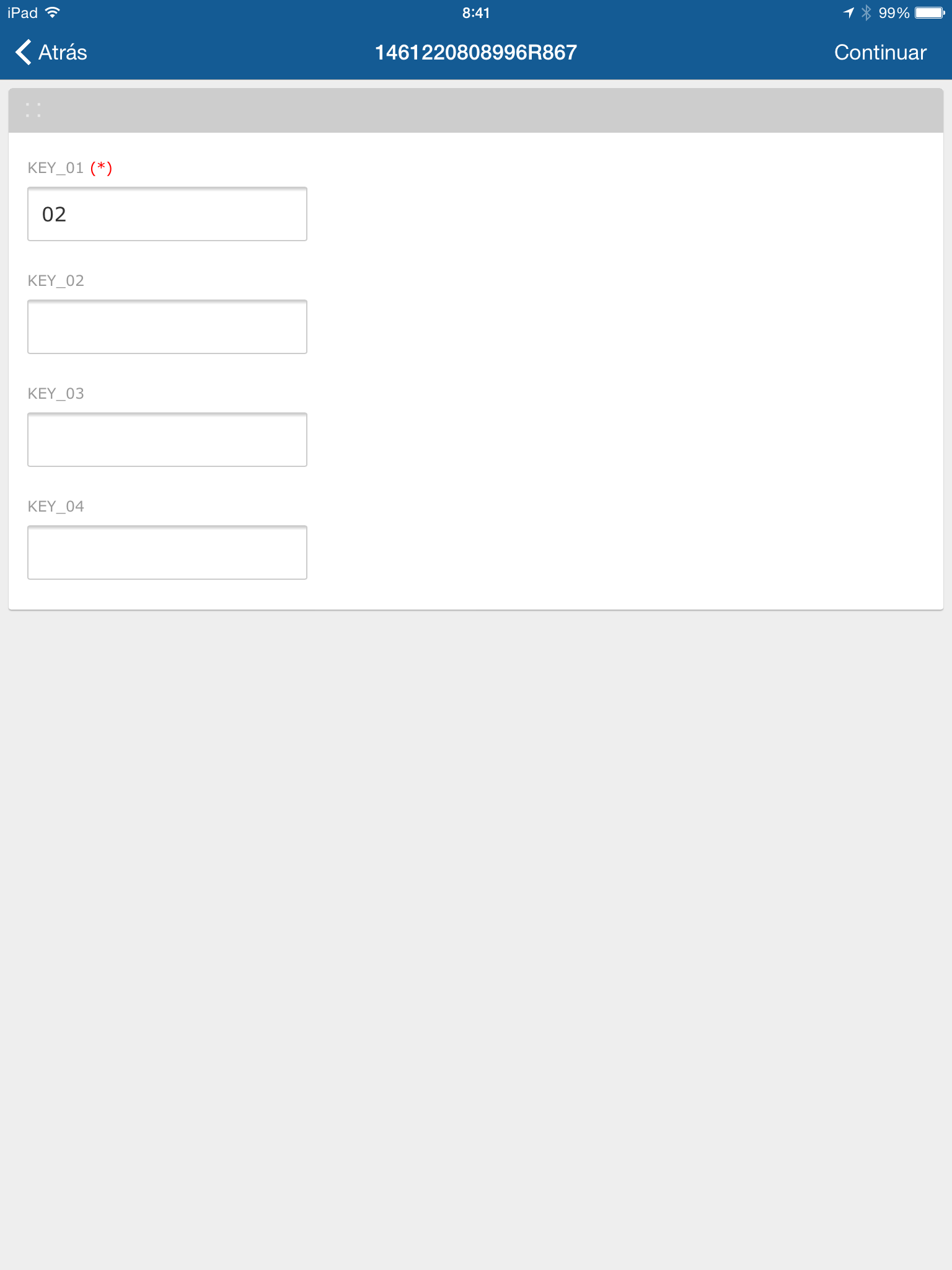
Una vez que el usuario completa los campos debe pulsar continuar para acceder al documento del mensaje.
NOTA: será necesario que el usuario complete todos los campos marcados como obligatorios (*).
Documento de un mensaje
A esta pantalla podemos acceder bien desde el listado de solicitudes, si el mensaje no tiene configurado el uso de formularios, o bien desde la pantalla del formulario al pulsar continuar.
En ella se muestra el documento generado con los datos del mensaje y las acciones que pueden realizarse sobre el mismo. Estas acciones dependerán de cómo haya sido definida la plantilla del documento que estamos generando.
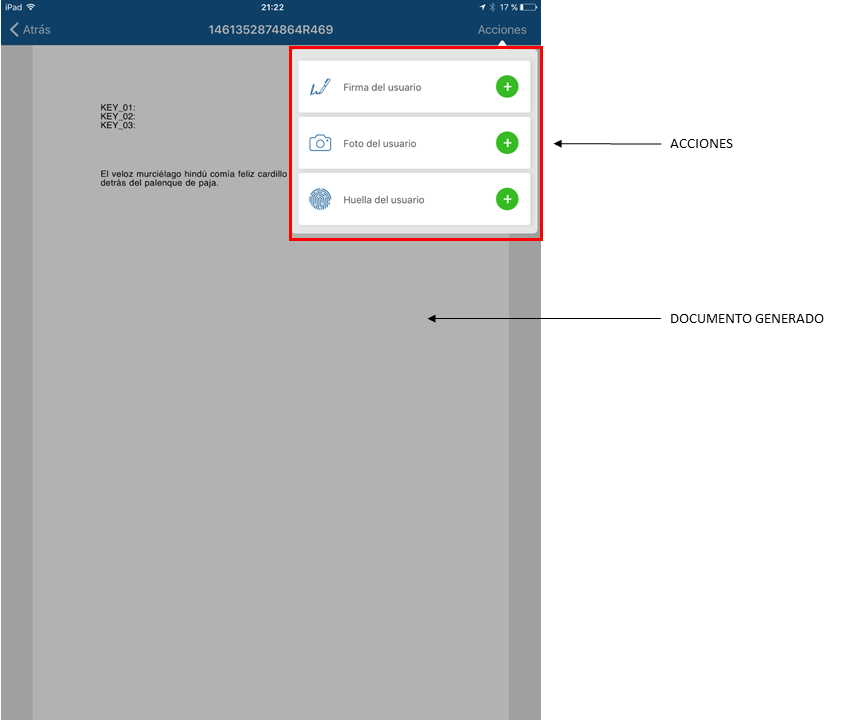
Las acciones que se pueden realizar sobre un documento son:
- Firma biométrica.
- Foto.
- Huella.
Un mismo documento puede tener varias acciones de un mismo tipo.
Firma biométrica
Para completar una acción de tipo firma biométrica asociada a un documento debe hacerse tap sobre el firma a completar.
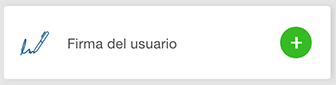
Se mostrará el lienzo sobre el que capturar la firma, la cual puede realizarse con el dedo o con un dispositivo externo (Ver Anexo 1: Dispositivos externos soportados).
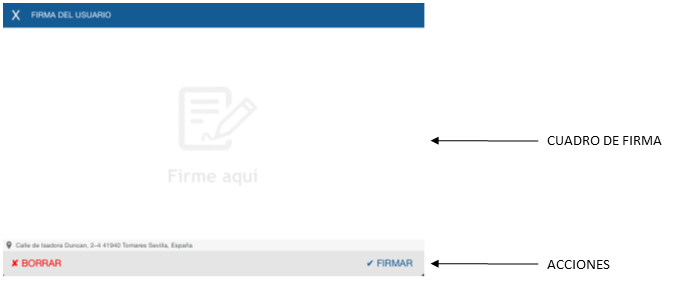
Realizaremos la firma en el lienzo de firma.
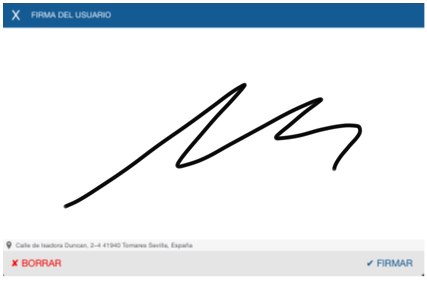
Una vez realizada la firma si esta no es correcta pulsamos Borrar para volver a realizar la firma, en caso de ser correcta la firma pulsamos Firmar.
El icono de la acción realizada se modifica para indicar que la acción se ha completado con exito.
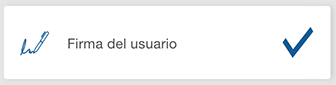
La ubicación de la firma puede venir definida en el mensaje, pero en caso de no tener una posición definida ésta se deberá colocar en el documento de forma manual, para ello se debe realizar un doble tap en la posición deseada del documento.
Fotografía
Para completar una acción de tipo fotografía asociada a un documento debe hacerse tap sobre la fotografía a completar.
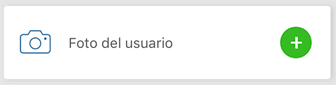
Se mostrará la cámara del dispositivo para realizar la fotografía.

Una vez realizada la fotografía si ésta no es correcta pulsamos Repetir para volver a realizarla, en caso de ser correcta la fotografía pulsamos Continuar.
El icono de la acción realizada se modifica para indicar que la acción se ha completado con éxito.
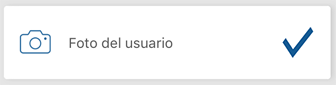
Huella
Seleccionamos la política del tipo huella. Para completar esta acción es necesario emplear un lector adaptado para el dispositivo.
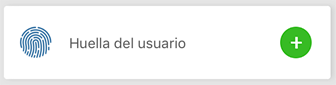
Una vez completada la captura de la huella, un mensaje indicará que la acción se ha completado con éxito.
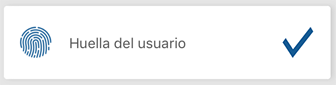
Finalizar el mensaje
Una vez completadas todas las acciones definidas en el mensaje se habilita una nueva acción Enviar.

Una vez finalizado el mensaje se mostrará un mensaje informativo y la pantalla de detalle de un mensaje finalizado.
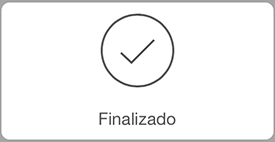
results matching ""
No results matching ""
